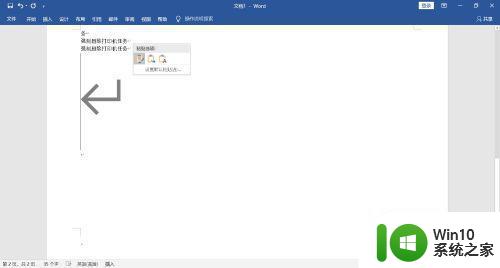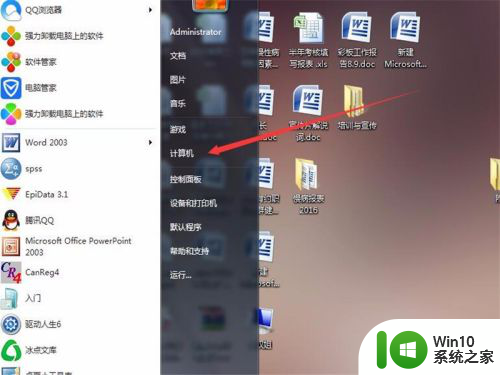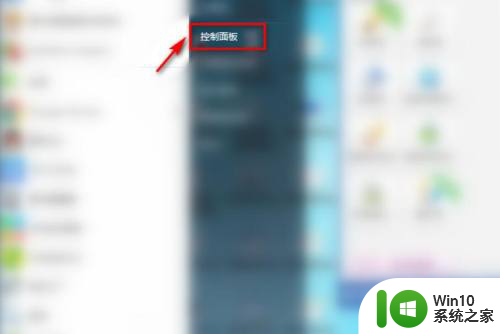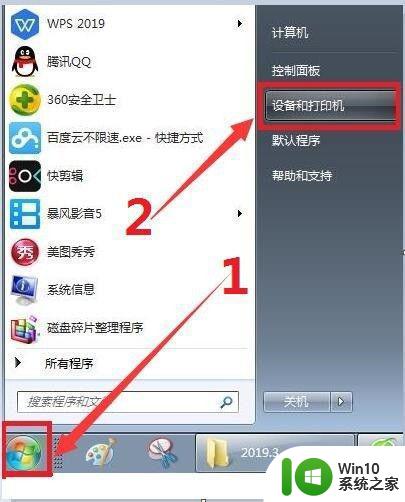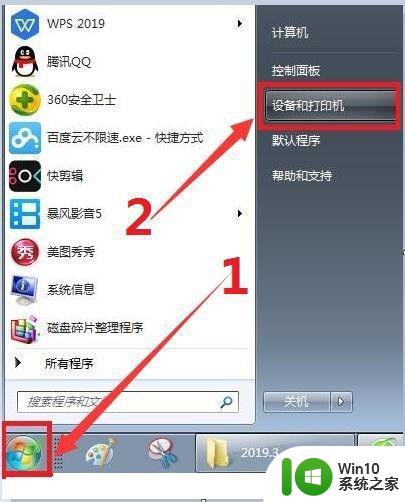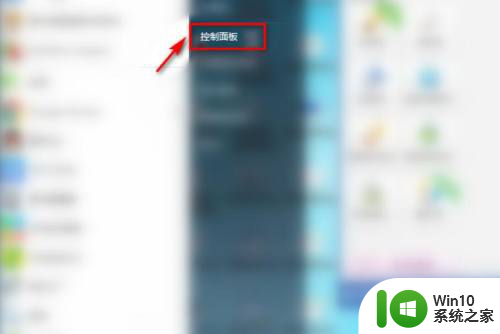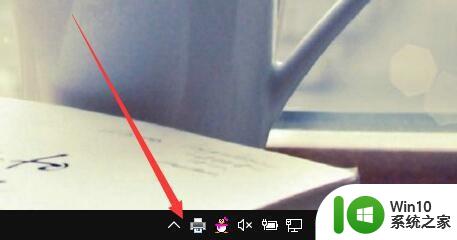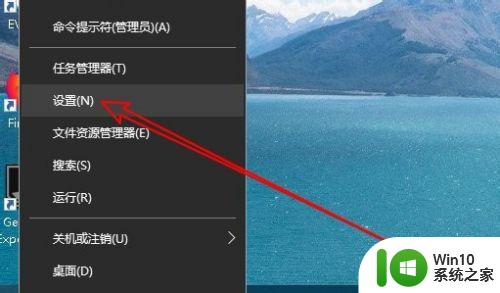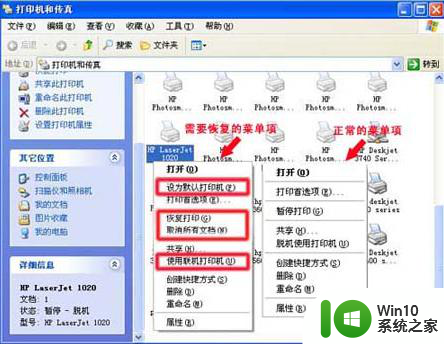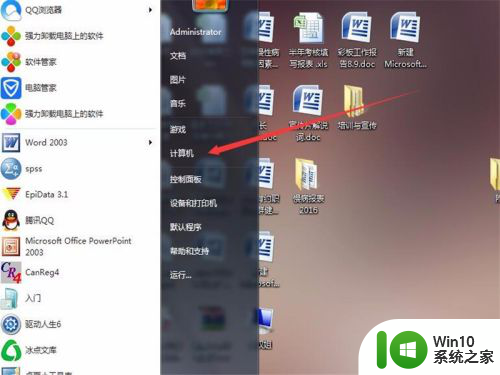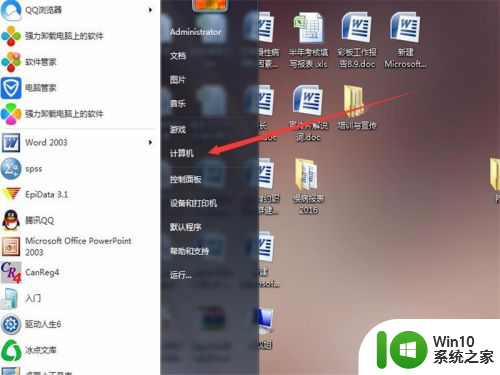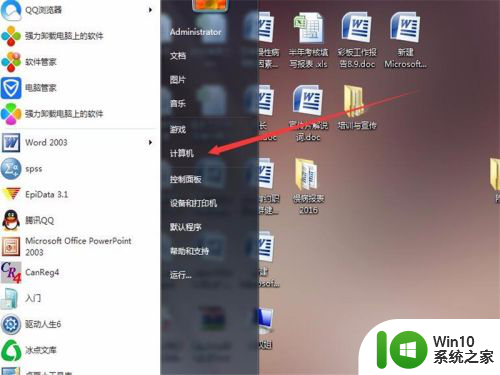如何彻底删除打印机任务 打印机任务清理方法及步骤
更新时间:2023-06-27 09:48:45作者:yang
在使用打印机的过程中,我们难免会遇到打印任务无法完成、打印机卡死等问题,而这些问题往往都是由打印任务积累过多引起的,因此如何彻底删除打印机任务、进行打印机任务清理,成为了我们日常使用打印机时需要掌握的重要技能。接下来我们将为您介绍打印机任务清理方法及步骤,帮助您轻松解决这类问题。
解决方法:
1、打开“控制面板”--“设置与打印机”。

2、弹出菜单后,选择打印机。
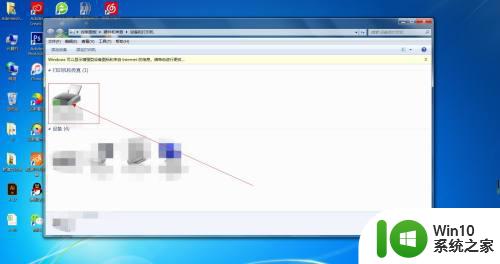
3、按鼠标右键,弹出选项,选择“查看现在正在打印什么”。

4、里面有打印的任务,选择后按DELETE,即可。(我这里是没打印任务,所以没显示内容)。
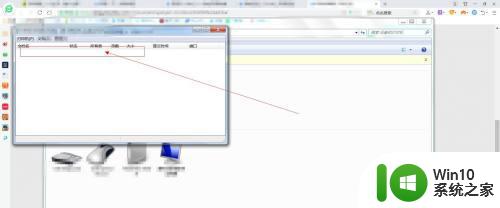
以上是如何完全删除打印作业的全部内容,如果您遇到相同的问题,请按照本文中介绍的步骤进行修复,希望这篇文章能对您有所帮助。